クイックスタートガイド
原価計算女王for飲食は、料理のレシピを書く感覚で、簡単に原価計算ができる飲食店向けの原価計算ソフトです。大量のアイテムの原価管理が、驚くほど簡単にできますので、是非ご利用ください。
原価計算女王for飲食の使用を開始するには、ソフト(インストーラー)をダウンロードページからダウンロードしていただき、解凍して、インストーラー(JououKaInshokuInst.exeとJououInshokuSetup.msi)でインストールします。さらに年間ライセンスをご購入いただきソフトを立ち上げて、ご購入いただいた年間ライセンスで認証していただけばすぐに使用が開始できます。。
| [ページトップへ] | |
| ※ブラウザがInternet Exploler やFirefoxeの場合は、方法が異なりますので、それぞれの方法で行ってください。また、圧縮ファイルの解凍ソフトがインストールされている場合は、その解凍ソフトを使って解凍してください。 (1)原価計算女王for飲食の公式ホームページの「ソフトのダウンロード」のページを表示させ、「原価計算女王for飲食1.03.zip」(その時点での最新版)のリンクをクリックします。 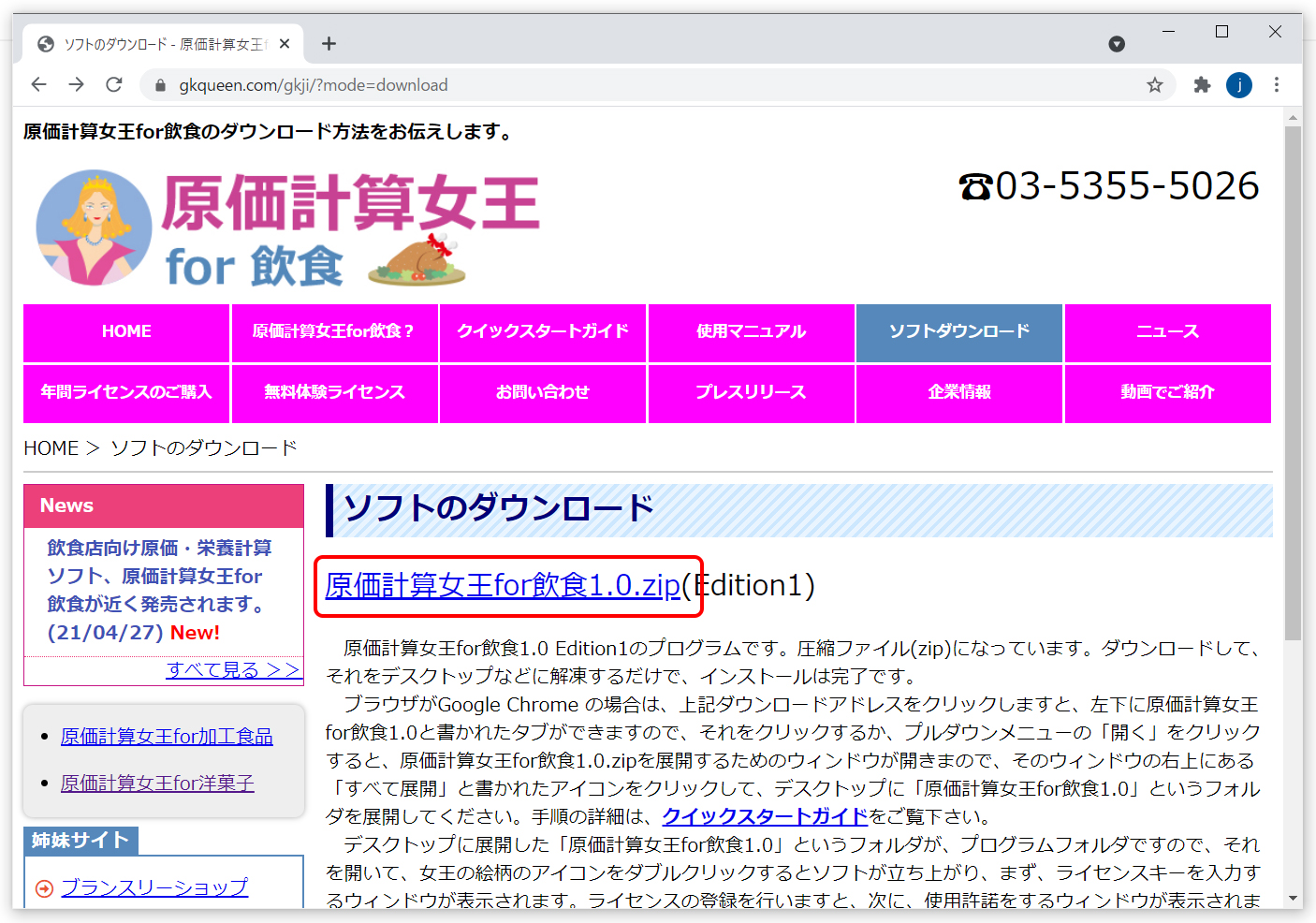
|
|
(2)すると、画面の左下に「原価計算女for飲食1.03.zip」のタブが現れますので、それをクリックします。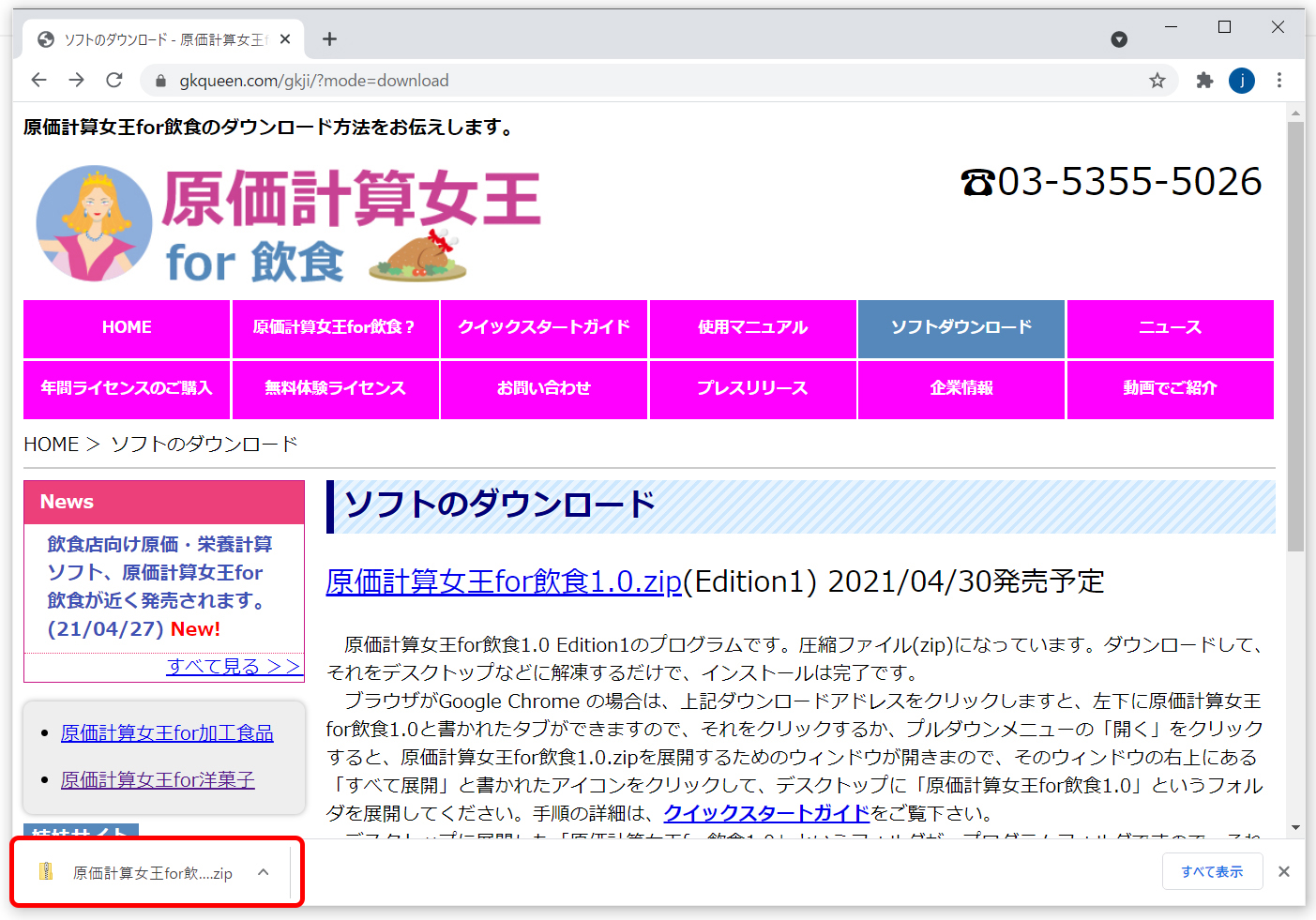 ※画面左下に現れるタブが、以下のように「...危害を及ぼす可能性があります」とのメッセージを含む場合がありますが、これはGoogleの誤判定によるもので、このソフトは当社が責任を持って開発した安全なソフトですので、右端のプルダウンをクリックして、「継続」をクリックしてください。(Googleは世の中に大きな貢献をしていますが、一方で、その独裁体制が世の中に与える弊害も無視できない状況になっています。Googleには、公共の器としての役割を担っていることを自覚し、さらなるレベルアップを望みます。) .jpg) なお、Firefox や Internet Explorer であれば、この警告は出ませんので、気になる方はそちらの方をお使いください。 |
|
(3)すると、ダウンロードした「原価計算女王for飲食1.03.zip」を展開する画面が表示されますので、右上の「すべて展開」をクリックします。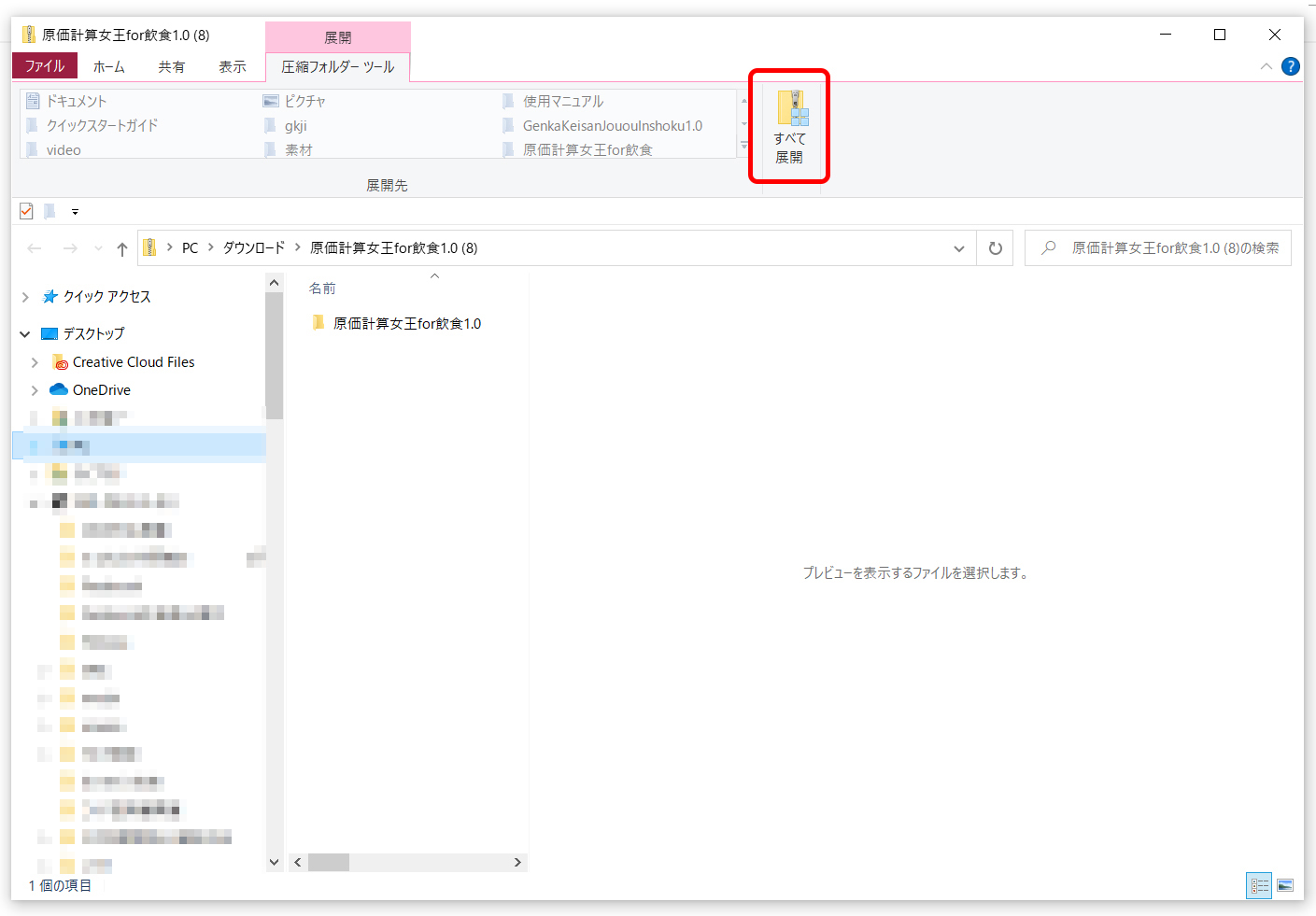 |
|
(4)展開先が「ダウンロード」あることを確認して(任意の分かりやすい場所でも構いません)、「展開」をクリックします。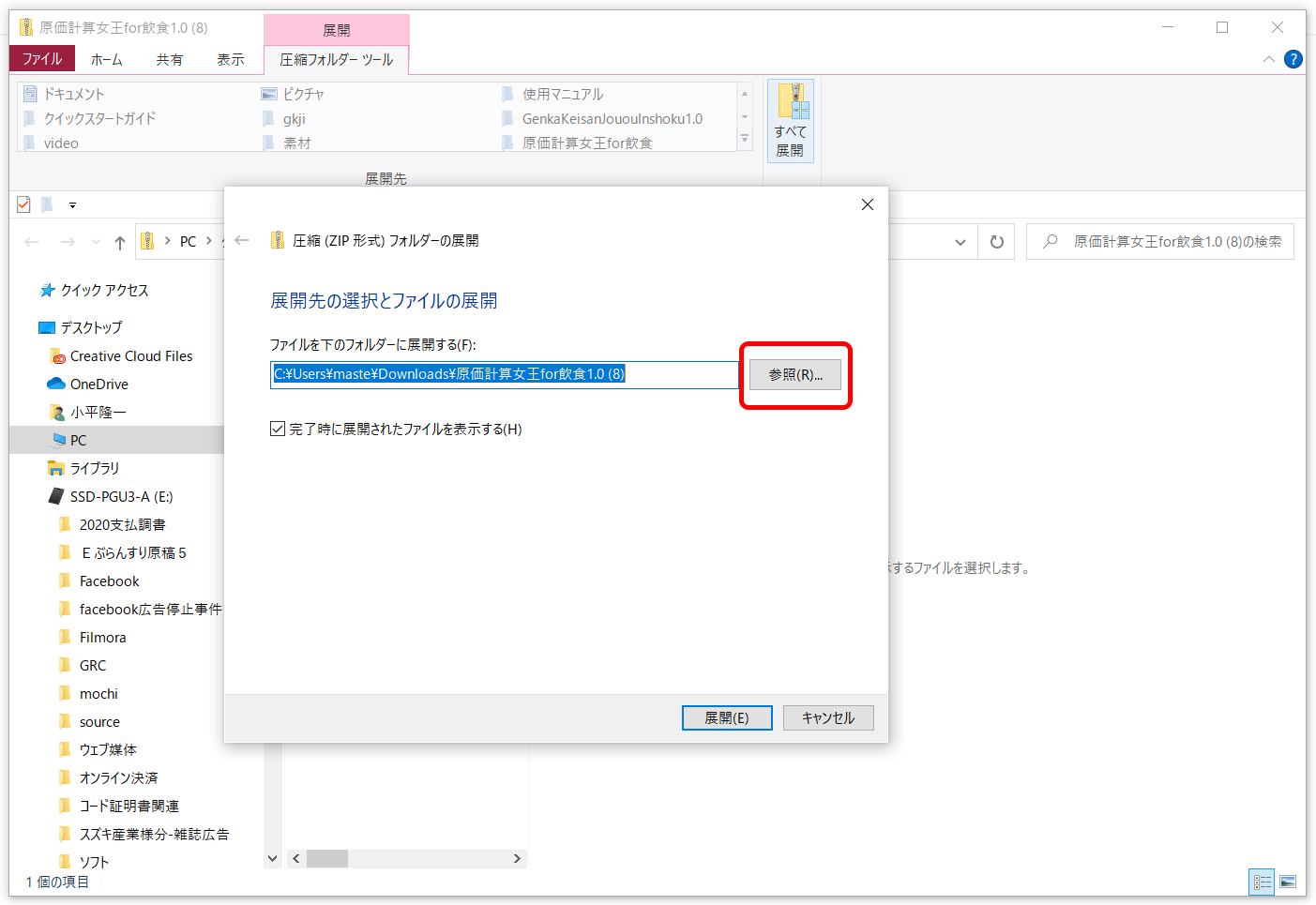
|
|
(5)展開した「原価計算女王for飲食1.03」のフォルダを開き、インストーラーのアイコンが2つ(JououInshokuInst.exeとJououInshokuSetup.msi)とテキストファイル(ReadMe.text)があることを確認します。.jpg)
|
|
| (6)Windowsインストーラーがインストールされている場合は(ほとんどの場合インストールされています)、JououInshokuSetup1.02.msi(パソコンのアイコン)をダブルクリックして下さい。Windowsインストーラーがインストールされていない場合は、JououInshokuInst1.02.exe(DVDディスクのアイコン)をダブルクリックして下さい。パソコンのアイコン、DVDディスクのアイコンのいずれかをダブルクリックして、インストーラーを立ち上げたら、その指示に従ってインストールを完了してください。 ※インストールしようとすると、カールおじさん似のいけてない男性と共に、「インストールしようとしているアプリは、Microsoft検証済みのアプリではありません」とのメッセージが書かれたウィンドウが表示される場合があります。この場合の対処法は、こちらをご参照下さい。 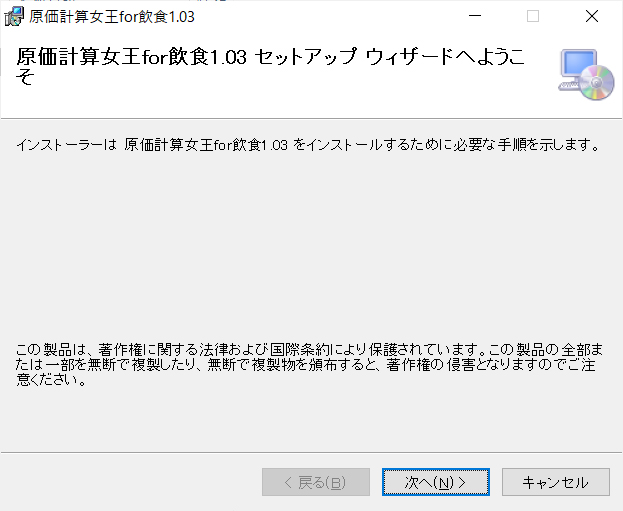 |
| [ページトップへ] | |
(1)インストール作業が完了したら、スタートメニューをクリックし、原価計算女王for加工食品のアイコンをクリックします。.jpg)
|
|
(2)原価計算女王for飲食のアイコンをクリックするとソフトが立ち上がり、ライセンス認証の案内メッセージが表示されますので、「はい」をクリックします。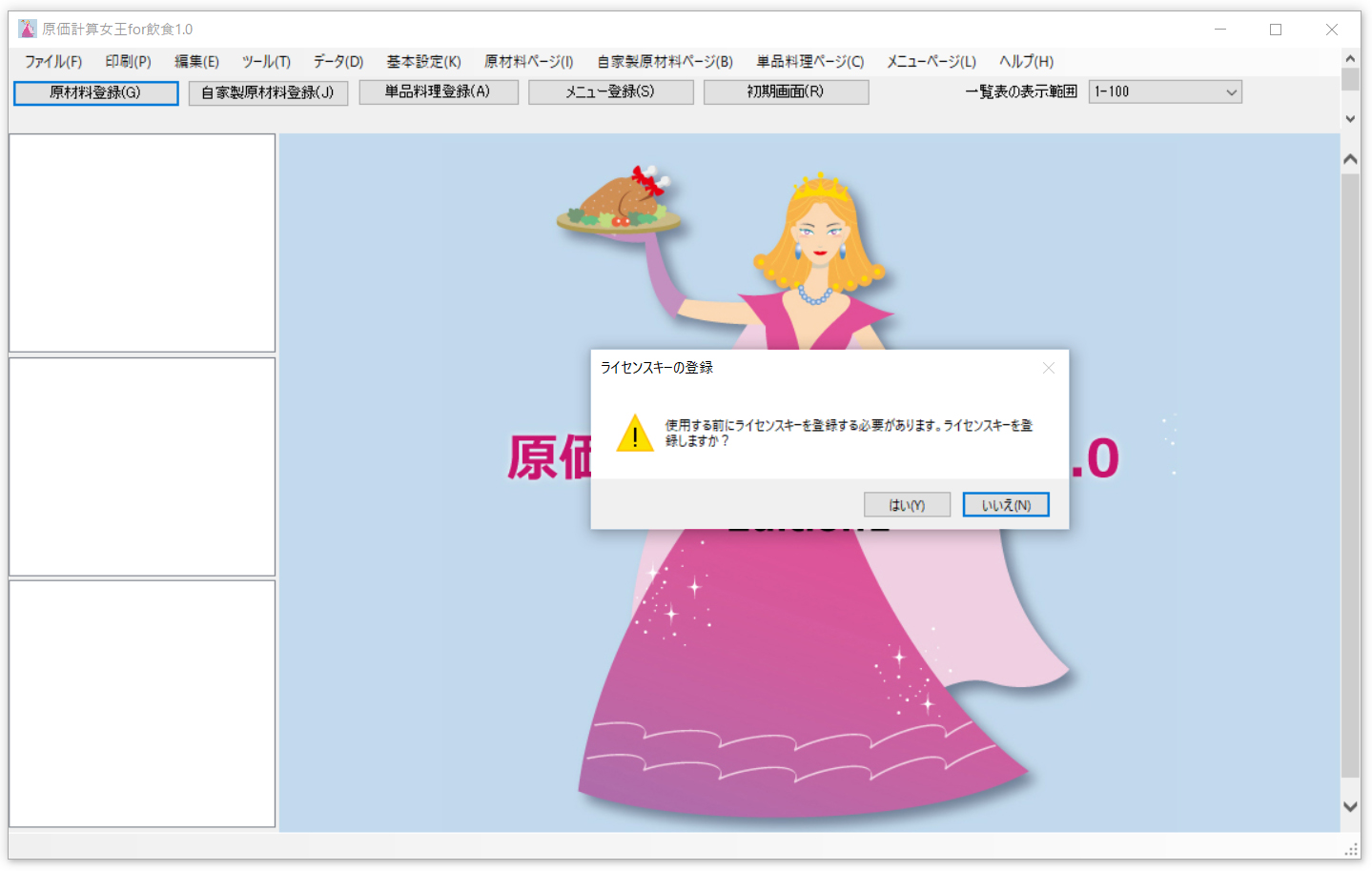
|
|
(3)ライセンス認証の案内メッセージで、「はい」をクリックすると、ライセンス登録用のフォームが表示されますので、お送りしたライセンスキーを入力して、「登録」ボタンをクリックします。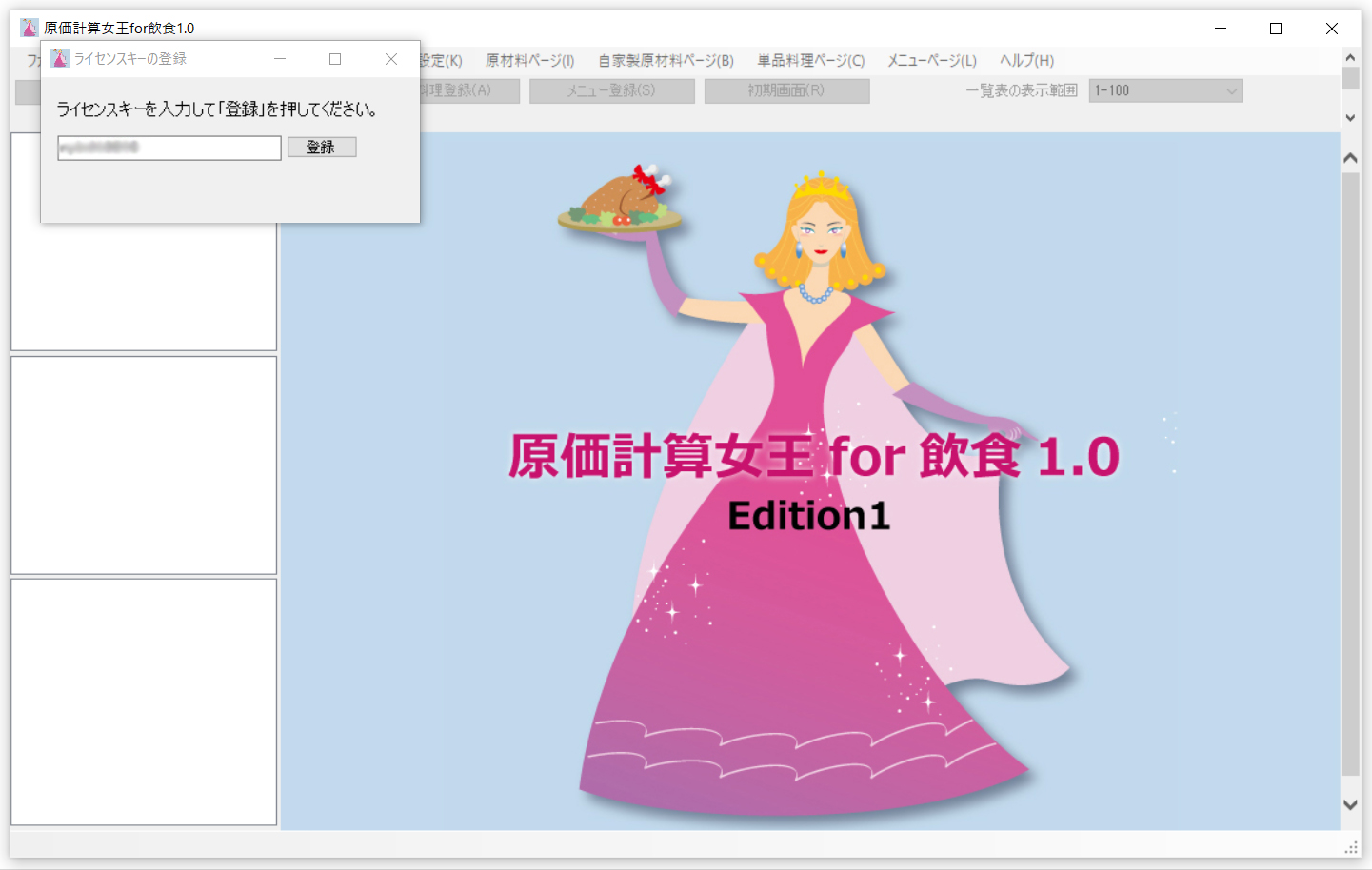
|
|
(6)ライセンスキーを入力して、「登録」ボタンをクリックすると、「ライセンスを登録しました。」というメッセージが表示されますので、「OK」ボタンをクリックします。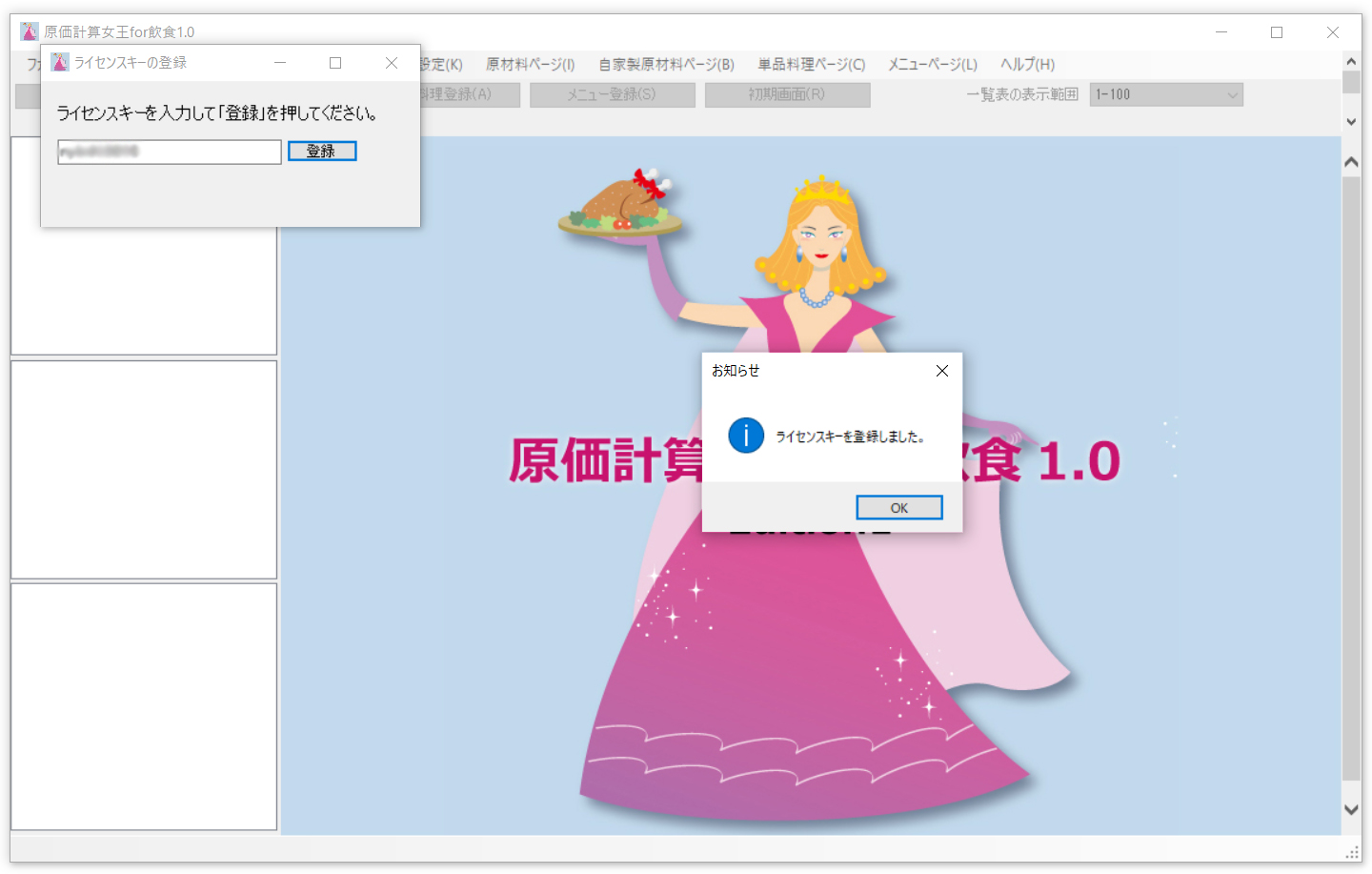
|
|
(7)「ライセンスを登録しました。」のメッセージで、「OK」ボタンをクリックすると、使用許諾条件への同意を求めるメッセージが表示されますので、許諾条件の内容をご確認いただき、「同意する」をクリックします。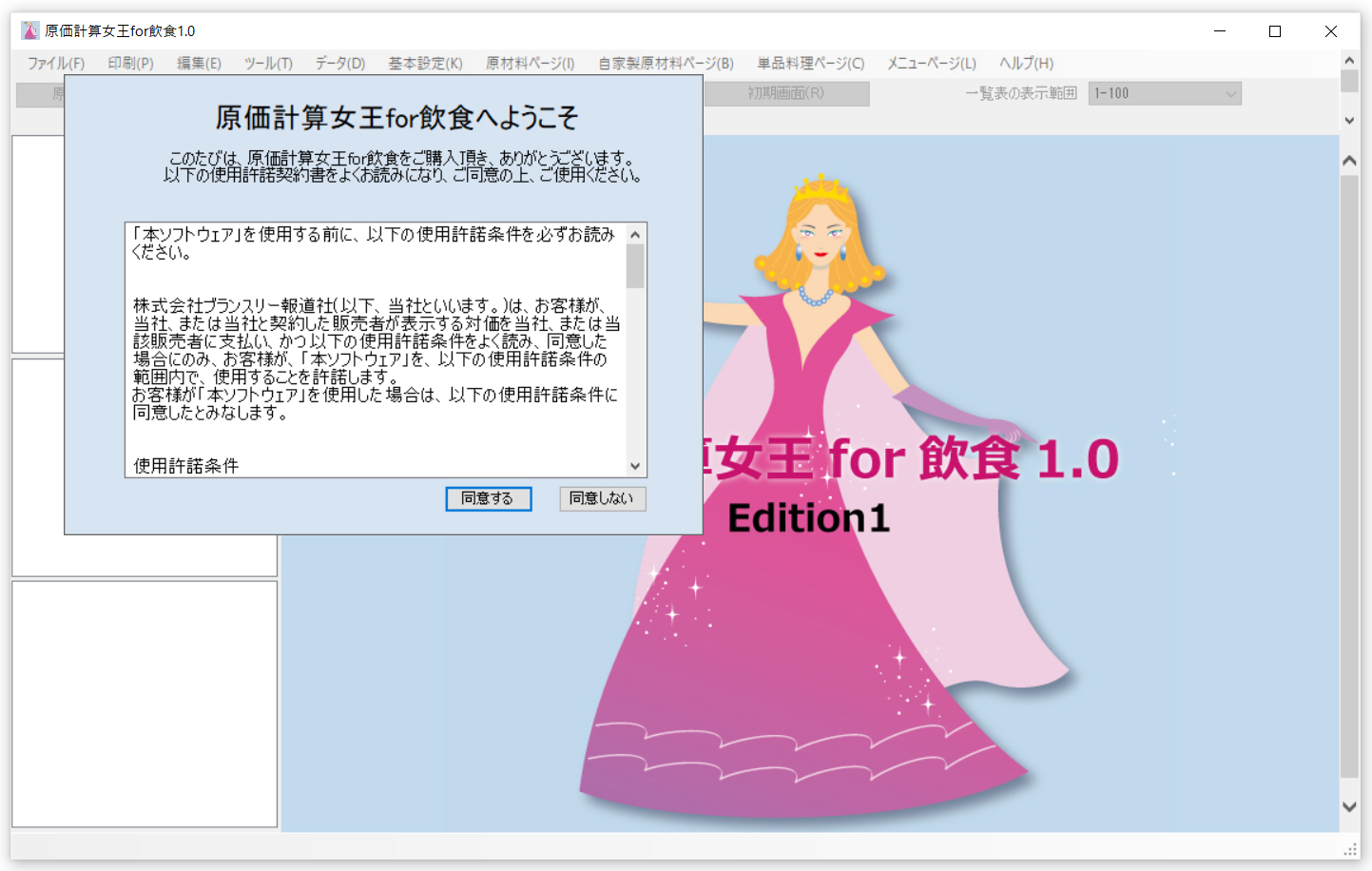
|
|
(8)許諾条件の内容をご確認いただき、「同意する」をクリックすると、入力価格を税抜きにするか税込みにするかを決めるためのフォームが表示されますので、いずれかを選んで「設定」をクリックします。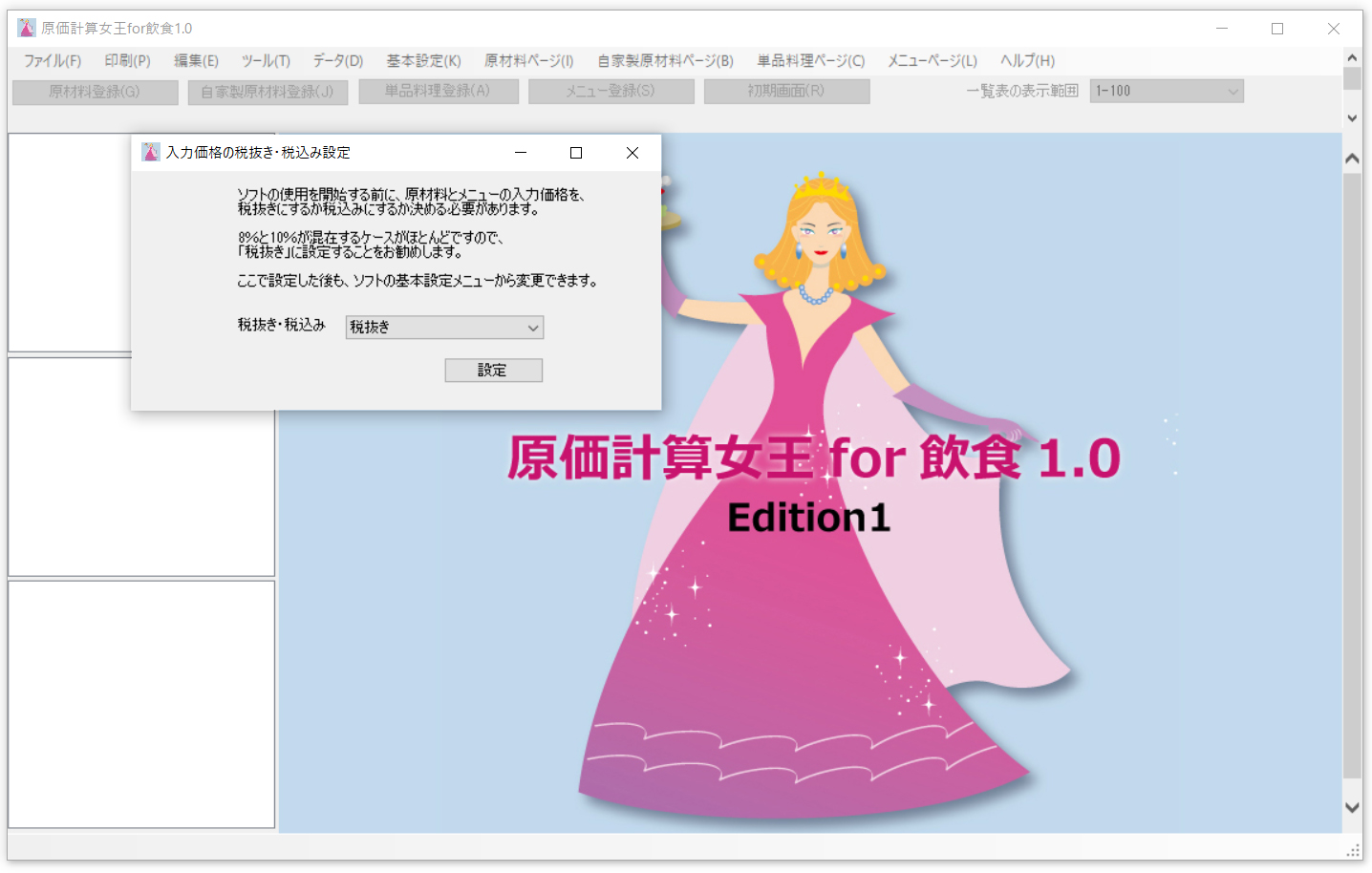
|
|
(9)い「税抜き」か「税込み」のいずれかを選んで「設定」をクリックすると、「...に設定しました」というメッセージが表示されます。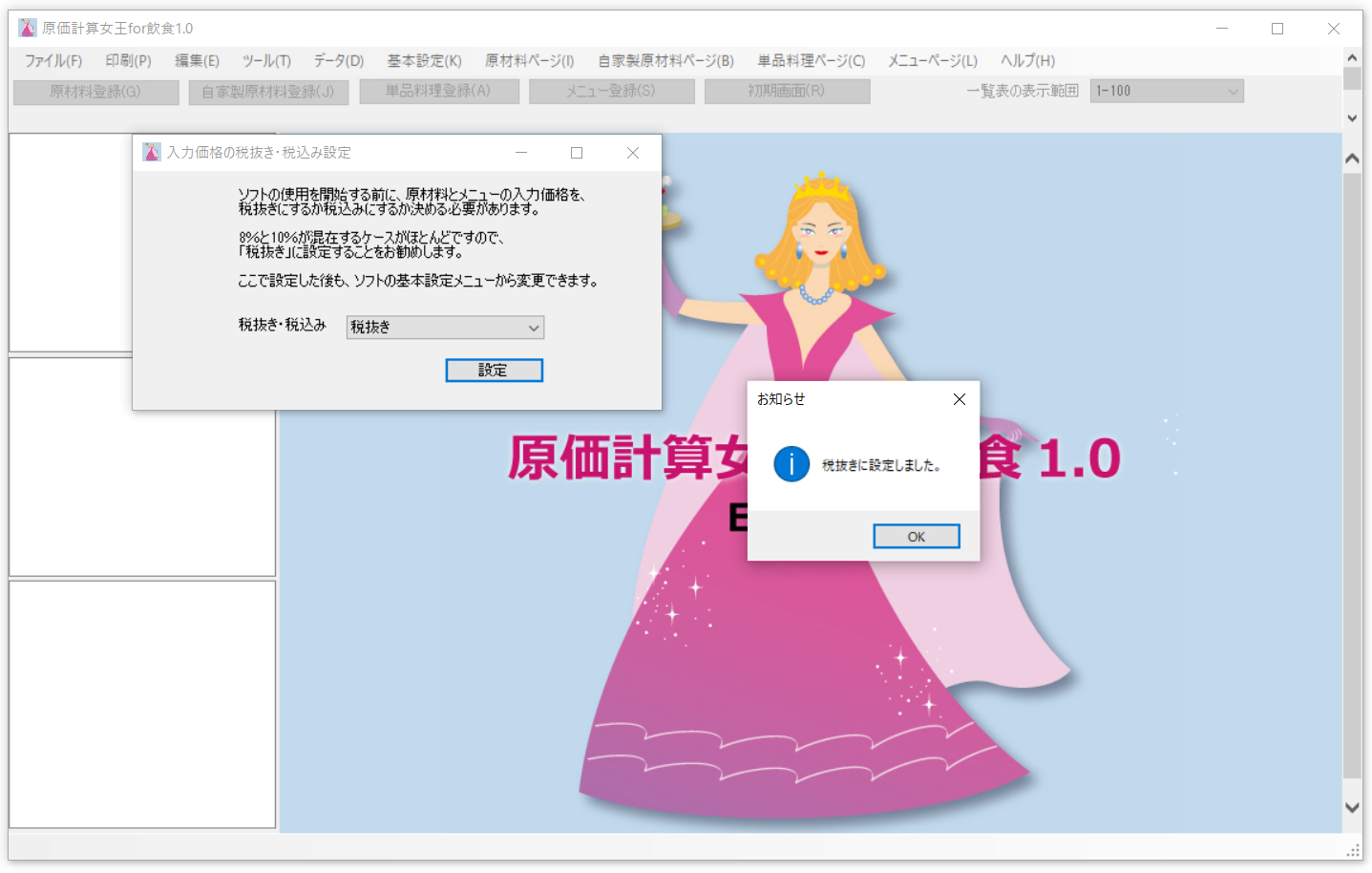
|
|
(9)「...に設定しました」というメッセージで、「OK」をクリックすると、ソフトが再起動し、使える状態になります。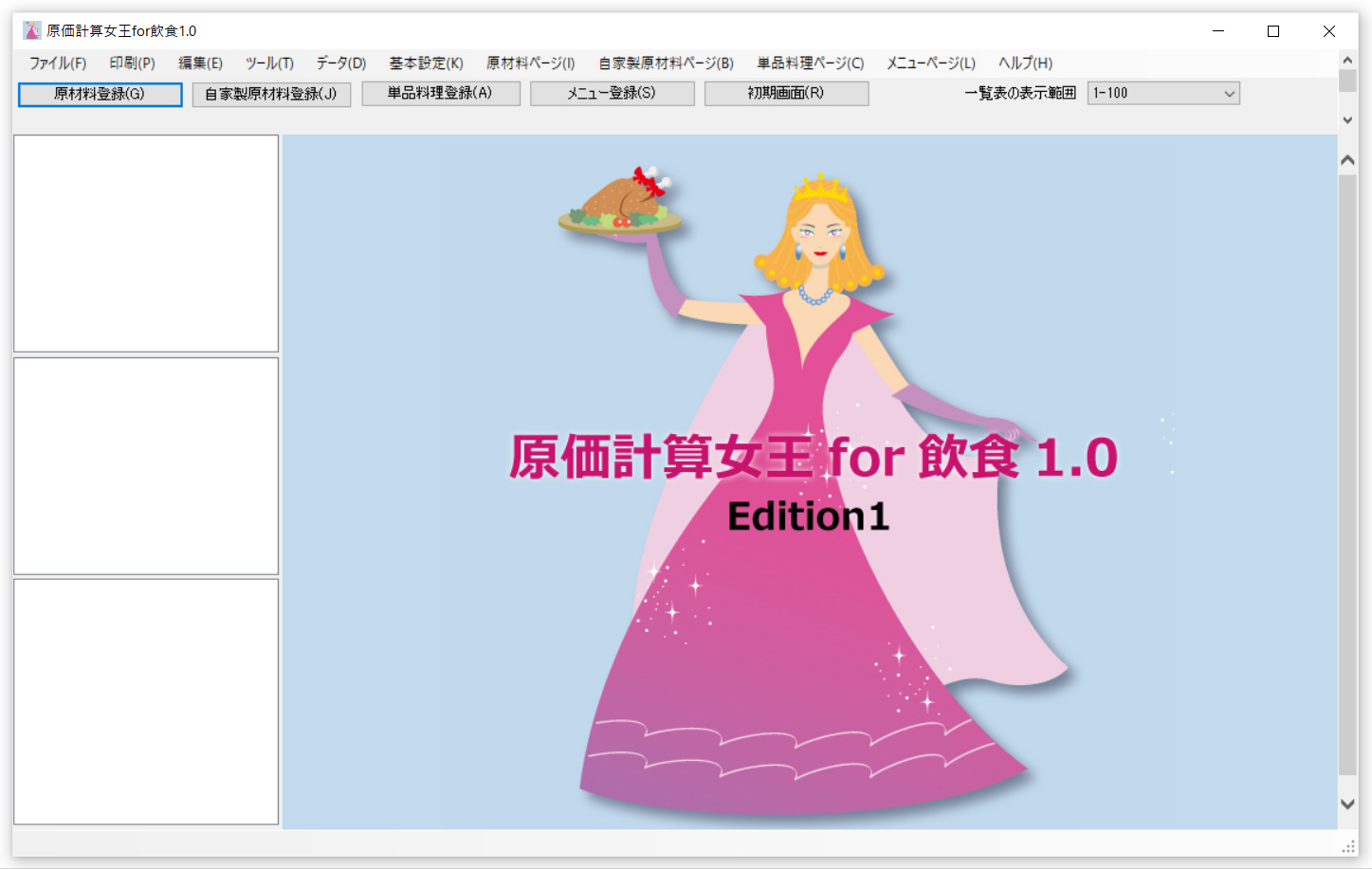
|
